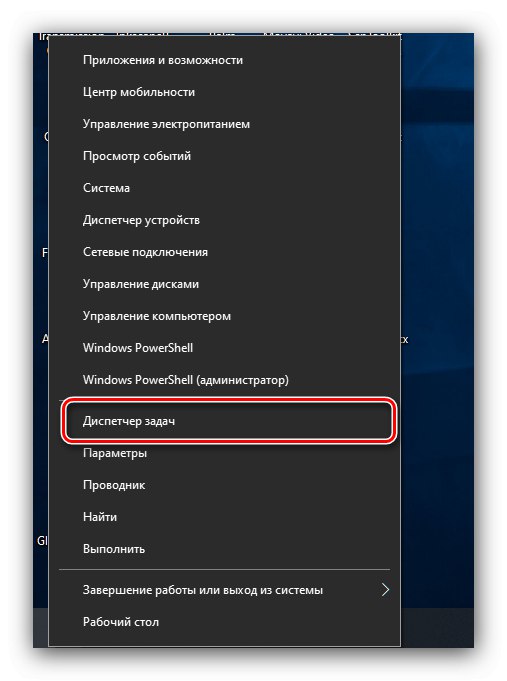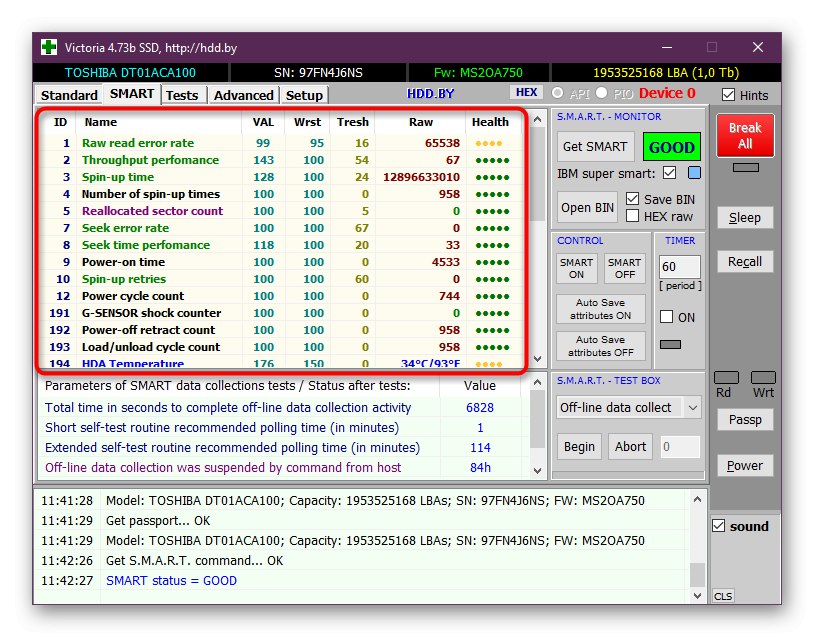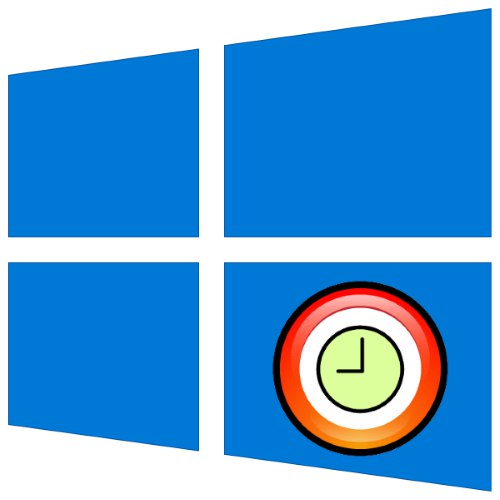
Nekim je korisnicima važno da se računalo sa sustavom Windows 10 brzo isključi, ali ponekad taj postupak traje predugo. Danas želimo predložiti metode za uklanjanje ovog problema.
Metoda 1: Istovar aplikacija
Najčešće se računalo isključuje na dulje vrijeme zbog velikog broja procesa koji zahtijevaju resurse, budući da se vrijeme troši na njihovo istovar. Ali to možete učiniti ručno.
- Najjednostavnija je opcija koristiti snap "Upravitelj zadataka"... Može se pokrenuti pritiskom na kombinaciju tipki Ctrl + Shift + Esc ili desnim klikom na programsku traku i odabirom odgovarajuće stavke u kontekstnom izborniku.
![Pokrenite Task Manager da biste popravili duga isključenja računala Windows 10]()
Više detalja: Načini pokretanja Upravitelja zadataka u sustavu Windows 10
- Otvorite karticu "Procesi" i provjerite stupce "CPU", "Memorija", "Disk" i pronađite položaje koji najviše opterećuju sustav. Ako je jedno od tih stabala, proširite ga jednim klikom Lakiranje... Klik PKM prema potrebi i odaberite opciju "Detaljno".
- U kartici "Pojedinosti" opet desnom tipkom miša kliknite željeni unos i upotrijebite opciju "Ukloni zadatak".
![Dovršavanje postupka popravljanja dugog isključivanja računala sa sustavom Windows 10]()
Potvrdite svoju želju.
- Ponovite korake 2-5 za sve programe koje želite ručno dovršiti.
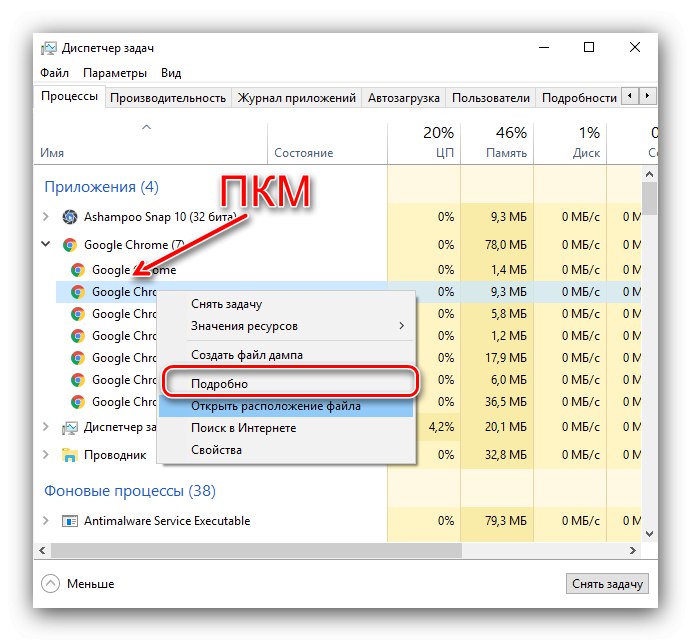
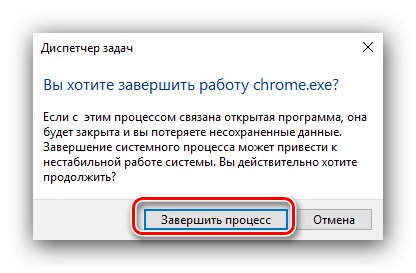
Pokušajte isključiti računalo - najvjerojatnije će se radnja znatno ubrzati.
2. način: Očistite direktorij za pokretanje
Veliki broj pokretačkih programa također može usporiti isključivanje sustava. Da biste ga očistili, slijedite sljedeći algoritam:
- Otvoriti "Upravitelj zadataka" (vidi prethodnu metodu), u kojem idite na odjeljak "Pokretanje"... Pažljivo pročitajte popis, odaberite opcije koje vam nisu potrebne i kliknite gumb "Onemogući".
- Nakon čišćenja upotrijebite kombinaciju Win + R za pokretanje alata "Trčanje"... Unesite zahtjev u njega
ljuska: Pokretanjei kliknite "U REDU". - U mapi koja se otvori izbrišite prečace bilo kojim prihvatljivim načinom - na primjer, klikom Shift + Del.
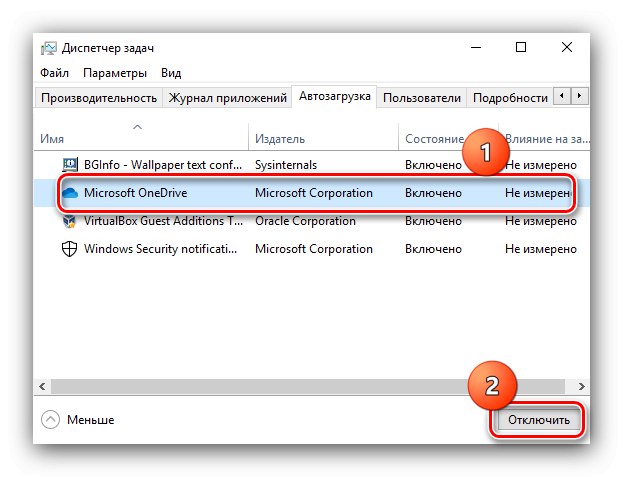

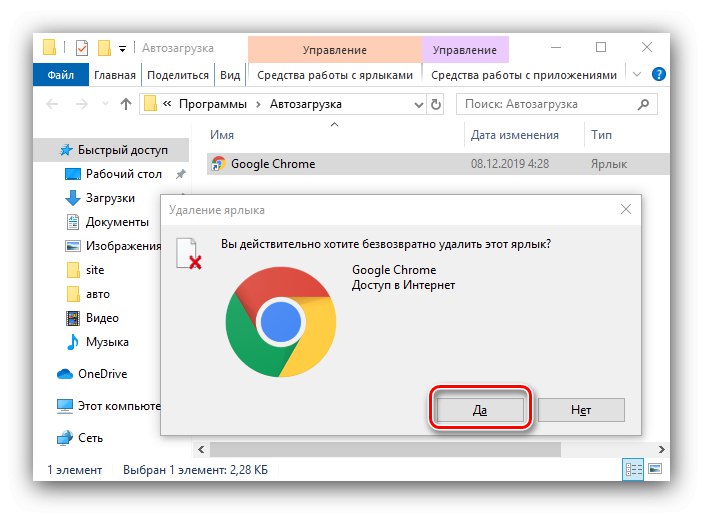
Isključivanje bi sada trebalo biti brže.
3. metoda: Optimizirajte RAM
Problem koji se razmatra također se javlja zbog velikog opterećenja RAM-a. Prvo što treba učiniti u takvoj situaciji je optimizacija potrošnje RAM-a.
Više detalja: Optimizacija RAM-a u sustavu Windows 10
Također, neće biti suvišno očistiti njegovu predmemoriju, u čemu će vam pomoći sljedeća uputa.
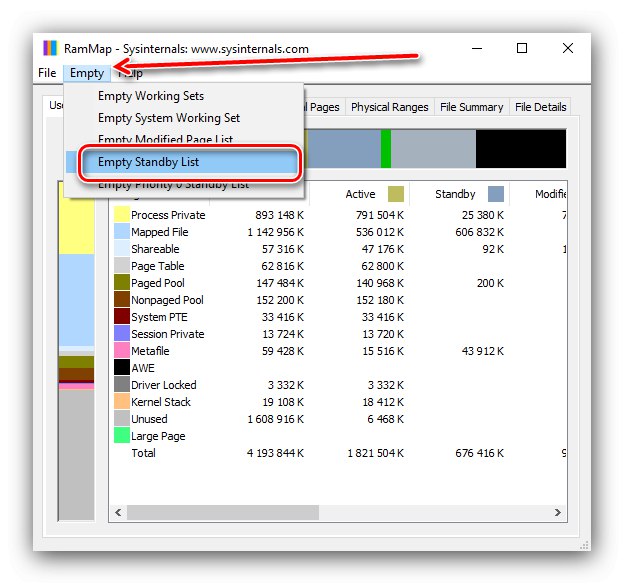
Više detalja: Kako očistiti predmemoriju RAM-a u sustavu Windows 10
4. metoda: onemogućite brzo pokretanje
Funkcija brzog pokretanja ubrzava pokretanje računala i OS-a, ali ponekad na štetu usporavanja prilikom gašenja. Pametno je onemogućiti ovu opciju i provjeriti rezultat.
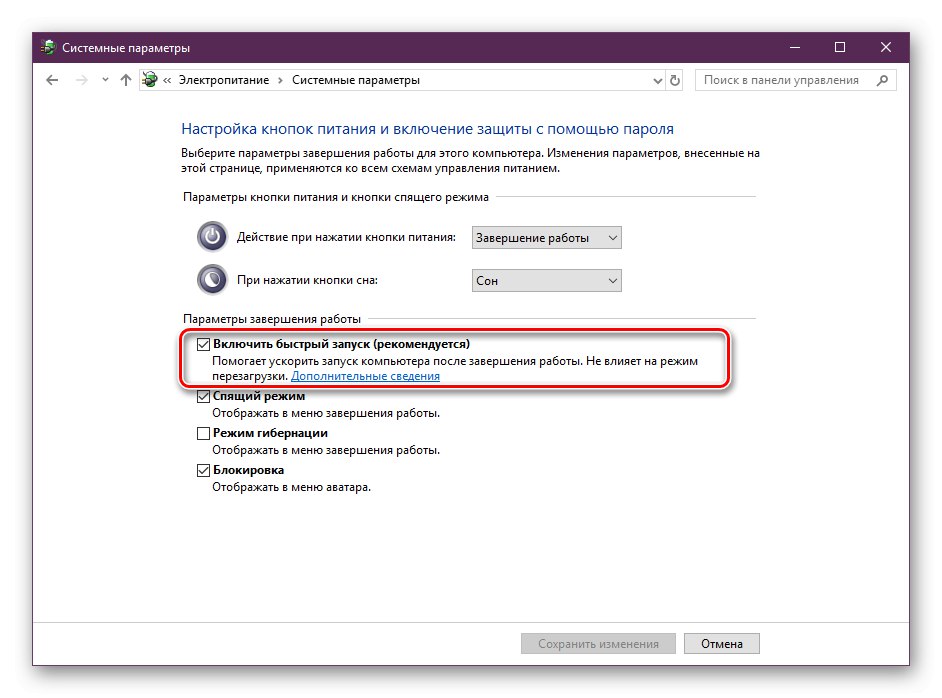
Više detalja: Onemogućite brzo pokretanje u sustavu Windows 10
5. metoda: poboljšati izvedbu
Dugo isključivanje sustava može biti znak nedovoljnih performansi računala. Najbolje rješenje bilo bi ažuriranje komponenata, ali to nije uvijek moguće. Srećom, finim podešavanjem sustava Windows postići će se neki rezultat.
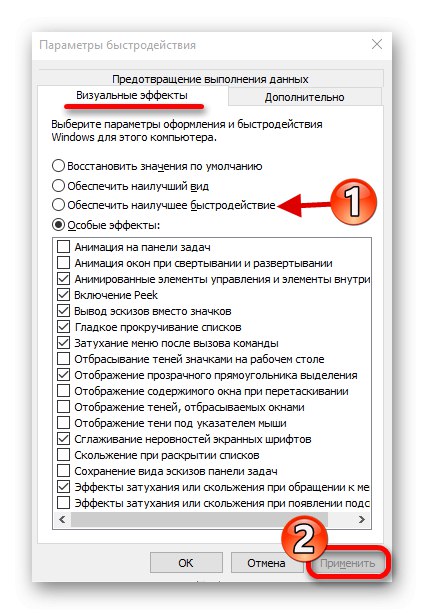
Više detalja: Poboljšanje performansi računala sa sustavom Windows 10
6. metoda: rješavanje hardverskih problema
Polako isključivanje računala moguće je iz hardverskih razloga. Da biste to saznali, učinite sljedeće:
- Odspojite USB periferne uređaje s računala ili prijenosnog računala: bljeskalice, vanjski pogoni, tipkovnice, miševi itd.
- Oslobodite i druge priključke (npr. PS / 2, COM, FireWire), ako postoje.
- Provjerite stanje priključaka - često, zbog nečistoće ili kvarova, sustav smatra da su uređaji povezani s njima.
- Testirajte unutarnje komponente kao što su tvrdi disk i RAM moduli.
![Provjera ispravnosti tvrdog diska kako bi se popravila duga isključenja računala sa sustavom Windows 10]()
Više detalja:
Provjera RAM-a u sustavu Windows 10
Provjera ispravnosti tvrdog diska
Ako se pronađu hardverski nedostaci, bit će potrebno zamijeniti neuspjeli element.
Proveli smo vas kroz metode pomoću kojih možete ubrzati isključivanje računala sa sustavom Windows 10.